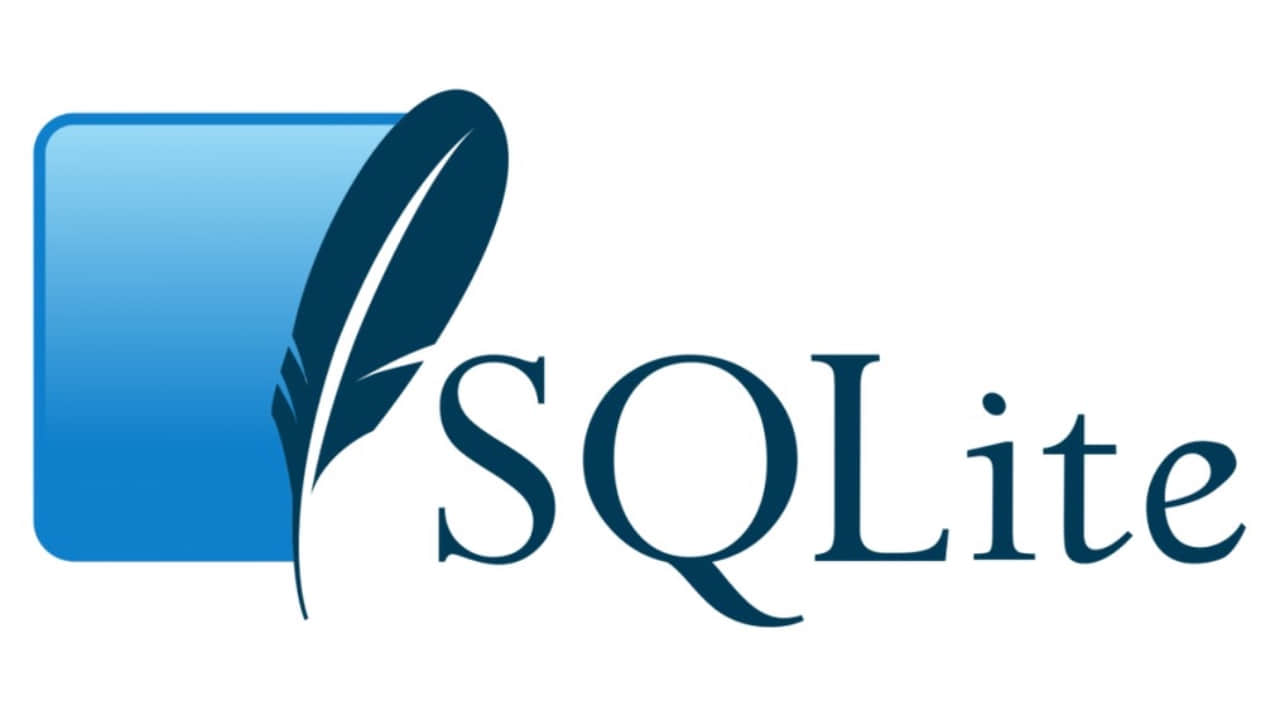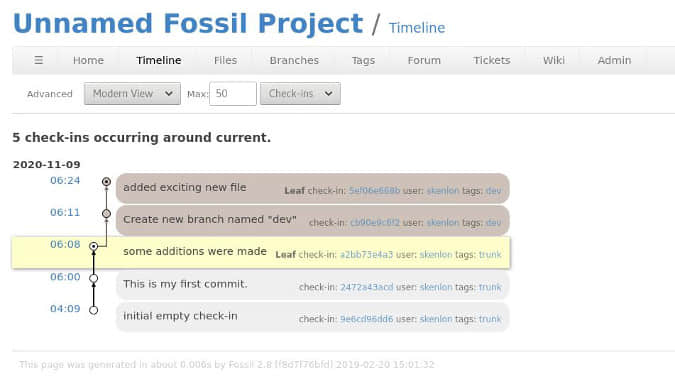使用这个多功能的 Linux 命令转换音频文件
SoX Sound Exchange 甚至可以为你的音频文件添加特效。

我工作需要使用音视频媒体,不管你处理哪种媒体,你肯定知道标准化是一种有价值的工具。就像你不会试图把一个分数加到一个小数上而不转换其中一个一样,我已经知道,把不同格式的媒体组合起来并不理想。为了方便用户,大多数爱好者级应用程序使转换过程不可见。然而,对于那些需要控制媒体细节的用户的灵活软件,会通常让你自己提前将媒体转换为所需的格式。我有一些最喜欢的音频转换工具,其中之一就是号称“音频的瑞士军刀” —— SoX。
安装
在 Linux 或 BSD 上,可以从软件存储库或 Ports 树中安装 sox 命令(,以及一些有用的符号链接)。
你也可以从 Sourceforge.net 上安装 SoX。它不经常发布,但它的代码库往往是稳定的,所以如果你想要最新的功能(如 Opus 支持),构建它是容易和安全的。
SoX 主要提供了 sox 命令,但是创建了一些有用的符号链接:play、rec 和 soxi。
使用 SoX 获取文件信息
SoX 可以读取和重写音频数据。它是否存储重写的音频数据取决于你。在有些情况下,你不需要存储转换后的数据,例如,当你将输出直接发送到扬声器进行回放时。然而,在进行任何转换之前,最好首先确定要处理的是什么。
使用 soxi 命令也可以收集音频文件信息。soxi 会符号链接到 soxi --info。
$ soxi countdown.mp3
Input File(输入文件) : '/home/tux/countdown.mp3'
Channels(通道数) : 1
Sample Rate(采样率) : 44100
Precision(数据精度) : 16-bit(16 比特)
Duration(时长) : 00:00:11.21 = 494185 samples...(11.21 秒 = 494185 采样点)
File Size(文件大小) : 179k
Bit Rate(比特率) : 128k
Sample Encoding(编码格式): MPEG audio (layer I, II or III)
这个输出可以让你很好地了解音频文件的编码方式、文件长度、文件大小、采样率和通道数。其中一些你可能认为你已经知道了,但当客户把媒体带到我面前时,我从不相信这些假设。使用 soxi 验证媒体属性。
转换文件
在本例中,,一个游戏节目倒计时的音频是以MP3文件的形式提供的。虽然几乎所有的编辑应用程序都接受压缩音频,但它们并不是在压缩的数据上进行编辑。转换是在某个地方发生的,可能是一个秘密的后台任务,也可能提示让你保存一份副本。我通常喜欢自己提前完成转换。这样,我可以控制使用的格式。我可以在夜间批量处理大量的媒体,而不是浪费宝贵的制作时间,等待编辑应用程序按需处理它们。
sox 命令用于转换音频文件。在 sox 流程中有几个阶段:
- 输入
- 合并
- 特效
- 输出
但在命令语法中,特效步骤令人困惑地放到了最后一步。这意味着 sox 流程是这样组成的:
输入 → 合并 → 输出 → 特效
编码
最简单的转换命令只涉及一个输入文件和一个输出文件。下面是转换 MP3 文件为无损 FLAC 文件的命令:
$ sox countdown.mp3 output.flac
$ soxi output.flac
Input File(输入文件) : 'output.flac'
Channels(通道数) : 1
Sample Rate(采样率) : 44100
Precision(数据精度) : 16-bit(16 比特)
Duration(时长) : 00:00:11.18 = 493056 samples...(11.18 秒 = 493056 采样点)
File Size(文件大小) : 545k
Bit Rate(比特率) : 390k
Sample Encoding(编码格式): 16-bit FLAC
Comment(注释) : 'Comment=Processed by SoX'
特效
特效可以在命令末尾指定。它可以在将数据发送到最终目的地之前更改音频。例如,有时声音太大会在转换过程中造成问题:
$ sox bad.wav bad.ogg
sox WARN sox: `bad.ogg' output clipped 126 samples; decrease volume?
应用增益(gain)效果通常可以解决此问题:
$ sox bad.wav bad.ogg gain -1
淡入淡出
另一个常用的效果是淡入淡出(fade)。此效果允许你定义淡入或淡出的类型,以及你希望淡入淡出效果持续的时间。
下面是一个使用倒抛物线的 6 秒淡入示例:
$ sox intro.ogg intro.flac fade p 6
这将对音频的头部应用 3 秒的淡入,并从 8 秒标记开始淡出(这段音乐只有 11 秒,因此在这种情况下淡出也是 3 秒):
$ sox intro.ogg intro.flac fade p 3 8
sox 手册页中列出了不同类型的淡入淡出(正弦、线性、倒抛物线等)以及淡入淡出提供的选项。
特效语法
每个特效插件都有自己的语法,因此请参阅手册页了解如何调用每个特效插件的详细信息。
效果可以在一个命令中以菊花链的方式进行,至少在你想组合它们的范围内是如此。换句话说,没有语法可以只在六秒钟的淡出期间应用一个镶边效果。对于如此精确的东西,你需要一个图形声波编辑器或数字音频工作站,例如 LMMS 或 Rosegarden。但是,如果你只想应用一次特效,可以在同一命令中将它们一起列出。
此命令应用了一个 -1 的增益效果、1.35 的节奏拉伸和淡出:
$ sox intro.ogg output.flac gain -1 stretch 1.35 fade p 0 6
$ soxi output.flac
Input File(输入文件) : 'output.flac'
Channels(通道数) : 1
Sample Rate(采样率) : 44100
Precision(数据精度) : 16-bit(16 比特)
Duration(时长) : 00:00:15.10 = 665808 samples...(15.10 秒 = 665808 采样点)
File Size(文件大小) : 712k
Bit Rate(比特率) : 377k
Sample Encoding(编码格式): 16-bit FLAC
Comment(注释) : 'Comment=Processed by SoX'
组合音频
SoX 还可以通过连接或混合音频文件来组合音频文件。
要连接(或者说拼接)文件合并为一个文件,请在命令中提供多个输入文件:
$ sox countdown.mp3 intro.ogg output.flac
在本例中,output.flac 现在包含 countdown.mp3 音频,紧接着是 intro.ogg 音乐。
但是,如果你希望两首曲目同时播放,可以使用 --combine mix 选项:
$ sox --combine mix countdown.mp3 intro.ogg output.flac
然而,想象一下,这两个输入文件的不同之处不仅仅在于它们的编解码器。人声音轨用单声道(一个声道)录制并不少见,但音乐至少要用立体声(至少两个声道)来录制。SoX 不会给出默认的解决方案,因此你必须首先自己标准化这两个文件的格式。
更改音频文件
选项与后面列出文件名有关。例如,此命令中的 --channels 选项将仅仅应用于 input.wav,而不被应用于 example.ogg 和 output.flac:
$ sox --channels 2 input.wav example.ogg output.flac
这意味着在 SoX 中,选项的位置非常重要。如果你在命令开始时指定一个选项,那么实际上只会覆盖 SoX 自己从输入文件中收集的内容。然而,在输出文件名前的选项决定了 SoX 如何写入音频数据。
要解决前面的通道不兼容问题,你可以首先标准化输入,然后混合:
$ sox countdown.mp3 --channels 2 countdown-stereo.flac gain -1
$ soxi countdown-stereo.flac
Input File(输入文件) : 'countdown-stereo.flac'
Channels(通道数) : 2
Sample Rate(采样率) : 44100
Precision(数据精度) : 16-bit(16 比特)
Duration(时长) : 00:00:11.18 = 493056 samples...(11.18 秒 = 493056 采样点)
File Size(文件大小) : 545k
Bit Rate(比特率) : 390k
Sample Encoding(编码格式): 16-bit FLAC
Comment(注释) : 'Comment=Processed by SoX'
$ sox --combine mix \
countdown-stereo.flac \
intro.ogg \
output.flac
SoX 绝对需要多个命令来执行复杂的操作,因此根据需要创建几个临时和中间文件是正常的。
多通道音频
当然,并非所有音频都被限制在一个或两个声道。如果你想将多个音频通道组合成一个文件,可以使用 SoX 的 --combine merge 选项:
$ sox --combine merge countdown.mp3 intro.ogg output.flac
$ soxi output.flac
Input File : 'output.flac'
Channels : 3
[...]
简单的音频操作
在没有视觉界面的情况下操作音频似乎很奇怪,而且对于某些任务来说,SoX 绝对不是最好的工具。然而,对于许多任务,SoX 提供了一个简单而轻量级的工具包。SoX 是一个具有强大潜力的简单命令。有了它,你可以转换音频,操纵通道和波形,甚至生成自己的声音。本文仅简要概述了其功能,因此请阅读其手册页或 在线文档,然后看看你能创造什么。
via: https://opensource.com/article/20/2/linux-sox
作者:Klaatu 选题:lujun9972 译者:FYJNEVERFOLLOWS 校对:wxy